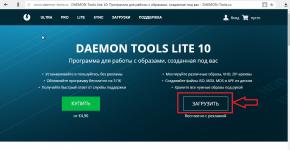การคืนค่าการเริ่มต้น Windows XP หาก bootloader เสียหาย สิ่งที่ต้องทำข้อผิดพลาดในการโหลดระบบปฏิบัติการ ข้อผิดพลาดของระบบเมื่อโหลดระบบปฏิบัติการ
ผู้ใช้ระบบคอมพิวเตอร์จำนวนมากคุ้นเคยกับการทำงานใน Windows XP มากจนไม่ต้องการเปลี่ยนเป็นระบบปฏิบัติการเวอร์ชันล่าสุดไม่ว่าจะด้วยเหตุผลใดก็ตาม
อย่างไรก็ตาม ตัว XP เองก็เหมือนกับระบบปฏิบัติการ Windows เวอร์ชันต่อไปนี้ ที่อาจเกิดข้อผิดพลาด เช่น “HAL.dll ไม่สามารถเริ่มทำงานได้”, “ไฟล์เสียหายหรือสูญหาย”, “ไม่พบไฟล์” ฯลฯ มาดูกันว่าคุณสามารถคืนค่าการบูตระบบโดยไม่มีมาตรการที่รุนแรงเช่นการติดตั้งระบบปฏิบัติการใหม่ได้อย่างไร
นี่คือไฟล์อะไร?
หากเราพูดถึงไฟล์นั้นจะค่อนข้างยากสำหรับผู้ใช้ทั่วไปที่จะเข้าใจหลักการทำงานของมัน กล่าวง่ายๆ ก็คือไฟล์ HAL.dll ในระบบปฏิบัติการ Windows XP มีหน้าที่รับผิดชอบในการโต้ตอบของส่วนประกอบซอฟต์แวร์และฮาร์ดแวร์ นี่คือสิ่งที่เรียกว่าเลเยอร์ของโค้ดซอฟต์แวร์ในระดับนามธรรมของฮาร์ดแวร์ โดยซ่อนบางแง่มุมของการใช้งานฮาร์ดแวร์ในทุกระดับ ตั้งแต่ฮาร์ดแวร์ไปจนถึงโปรแกรม สิ่งนี้ใช้กับส่วนประกอบทั้งหมดที่มีอยู่ในระบบ แล้วเหตุใดจึงเกิดข้อผิดพลาดที่หลายคนไม่เข้าใจเมื่อโหลดระบบ? ข้อความ “HAL.dll หายไปหรือเสียหาย” หมายความว่าอะไรบนหน้าจอมอนิเตอร์?
ระบบปฏิบัติการ Windows XP เป็นหนึ่งในระบบปฏิบัติการที่ล้าสมัยที่สุด ความล้มเหลวประเภทนี้มีความอ่อนไหวมากที่สุด
หน้าที่หลักของ HAL.dll
หากเราพูดถึงฟังก์ชันการทำงาน สังเกตได้ว่าไลบรารีนี้เป็นเลเยอร์ประเภทหนึ่งที่ช่วยให้ผู้ใช้และนักพัฒนาซอฟต์แวร์สามารถใช้คำสั่งแอปพลิเคชันเพื่อเข้าถึงส่วนประกอบฮาร์ดแวร์เฉพาะได้โดยตรง โดยไม่ต้องคำนึงถึงแบรนด์ของอุปกรณ์ ชื่อของ ผู้ผลิต ฯลฯ นี่คือบริดจ์สากลทั่วไปที่ช่วยให้โปรแกรมสามารถทำงานบนฮาร์ดแวร์ใด ๆ ในโหมดสากลได้ ลองแสดงออกให้แตกต่างออกไปเล็กน้อย ตามหลักการทำงานสามารถเปรียบเทียบฟังก์ชันการทำงานของไลบรารี HAL.dll กับ DirectX ได้
เหตุใดข้อผิดพลาด "HAL.dll หายไปหรือเสียหาย" จึงเกิดขึ้น
โดยทั่วไปแล้ว มีหลายสาเหตุที่ทำให้เกิดข้อผิดพลาดประเภทนี้ สาเหตุที่พบบ่อยที่สุดคือความเสียหายต่อ RAM และฮาร์ดไดรฟ์ ในกรณีนี้คุณเพียงแค่ต้องทำการวินิจฉัย แน่นอนว่าเราไม่สามารถยกเว้นความเป็นไปได้ของการติดไวรัสที่สามารถเปลี่ยนโครงสร้างของไฟล์นี้ได้รวมทั้งลบออกจากฮาร์ดไดรฟ์ของคอมพิวเตอร์โดยสมบูรณ์ อย่างไรก็ตาม วันนี้เราจะไม่คำนึงถึงสถานการณ์ดังกล่าว คุณควรถือว่าทุกอย่างใช้ได้ดีกับฮาร์ดไดรฟ์ในคอมพิวเตอร์ และไม่มีไวรัสในคอมพิวเตอร์ ดังนั้นข้อผิดพลาดอาจเกิดจากความผิดพลาดของซอฟต์แวร์เพียงอย่างเดียว
ระบบการเรียกคืน
ก่อนอื่น ให้เราพิจารณาสถานการณ์เมื่อระบบทำการบู๊ต ในช่วงเริ่มต้นของกระบวนการบูต บรรทัดอาจปรากฏขึ้นบนหน้าจอสีดำเพื่อแจ้งให้ผู้ใช้ทราบว่าไฟล์ HAL.dll สูญหายหรือเสียหาย ในกรณีนี้ วิธีแก้ไขที่ง่ายที่สุดคือการบูต Windows XP ในเซฟโหมดโดยใช้บรรทัดคำสั่ง ในการดำเนินการนี้ที่จุดเริ่มต้นของกระบวนการบูตคุณต้องใช้ปุ่ม F8 จากนั้นคุณต้องเลือกพาร์ติชันที่เหมาะสม เมื่อบรรทัดคำสั่งปรากฏขึ้น ให้ป้อนชุดค่าผสม c:\windows\system32\restore\rstrui.exe ถัดไป คุณเพียงแค่ต้องปฏิบัติตามคำแนะนำบนหน้าจอ ในหลายกรณี สิ่งนี้จะทำให้คุณสามารถแก้ไขสถานการณ์ได้ แต่คุณควรทำอย่างไรหากแม้หลังจากดำเนินการนี้แล้ว ข้อความปรากฏขึ้นเกี่ยวกับการไม่มีองค์ประกอบการบูตนี้ และระบบไม่สามารถบู๊ตได้เลย?
แก้ไขรายการที่ไม่ถูกต้องใน boot.ini
ผู้ใช้บางคนไม่ทราบด้วยซ้ำว่าข้อผิดพลาดนี้ไม่จำเป็นต้องเกี่ยวข้องกับไลบรารีนี้โดยเฉพาะ บางครั้งปัญหานี้ก็เป็นผลตามมา สาเหตุอยู่ที่รายการที่ไม่ถูกต้องในไฟล์ boot.ini ซึ่งชี้ไปที่พาร์ติชันโวลุ่มซึ่งมีระบบปฏิบัติการอยู่ แน่นอนคุณสามารถใช้บางโปรแกรมสำหรับ Windows XP ได้ แต่ก่อนอื่นเรามาดูวิธีการทำสิ่งนี้โดยไม่ต้องใช้เครื่องมือของบุคคลที่สาม ขั้นแรก เราบูตจากดิสก์การติดตั้ง Windows XP โดยตั้งค่า CD/DVD-ROM เป็นอุปกรณ์บูตที่มีลำดับความสำคัญ
หลังจากนั้นกดปุ่ม R แล้วไปที่คอนโซลการกู้คืน ตอนนี้คุณต้องเลือกระบบปฏิบัติการ Windows XP ที่ต้องการ ป้อนรหัสผ่านผู้ดูแลระบบและใช้คำสั่ง bootcfg/rebuild ตอนนี้กด "เข้าสู่" เมื่อตรวจพบสำเนาของ Windows ให้เพิ่มลงในรายการดาวน์โหลดและยืนยันการดำเนินการโดยกดปุ่ม Y ป้อนตัวระบุในรูปแบบของการแก้ไข Windows XP จากนั้นเราจะรีบูทและเลือกตัวเลือกการดาวน์โหลดด้วยแหล่งใหม่ หลังจากนี้ คุณจะพบไฟล์ boot.ini บนระบบ เปิดโดยใช้โปรแกรม Notepad มาตรฐานและลบเส้นทางการดาวน์โหลดที่ไม่ถูกต้อง
แก้ไขปัญหาการใช้คอนโซล
ตัวเลือกการกู้คืนระบบข้างต้นไม่ได้ผลเสมอไป สาเหตุของปัญหานี้อาจเกิดจากการไม่มีหรือเสียหายของไฟล์ที่ต้องการ ตามค่าเริ่มต้น ควรอยู่ในไดรฟ์ระบบที่ Windows\System32\HAL.dll ที่นี่เราต้องการดิสก์สำหรับบูตและคอนโซลการกู้คืนอีกครั้ง ตอนนี้งานมาถึงการค้นหาไฟล์ต้นฉบับบนดิสก์และคัดลอกไปยังพาร์ติชันระบบของฮาร์ดไดรฟ์ ควรสังเกตทันทีว่าการดำเนินการดังกล่าวเป็นไปได้ในระบบปฏิบัติการ XP เท่านั้น เทคนิคดังกล่าวจะไม่ทำงานกับ Windows 7 หรือ 8 สมมติว่าดิสก์ไดรฟ์บนคอมพิวเตอร์ของคุณถูกกำหนดด้วยตัวอักษร E
ไฟล์นี้อยู่บนดิสก์ในโฟลเดอร์ i386 เพื่อให้แน่ใจว่าไฟล์นี้มีอยู่จริง คุณต้องใช้คำสั่ง E:\i386>dir ชื่อไฟล์อาจไม่ตรงกับต้นฉบับและถูกกำหนดเป็น HAL.dl_ ในกรณีนี้ คุณต้องแตกไฟล์เก็บถาวร CAB ที่แพ็กไว้ เมื่อต้องการทำเช่นนี้ ให้ใช้คำสั่งขยาย e:i386hal.dl_ c:\windows\system32 ไดรฟ์ C ต้องมีช่องว่างด้านหน้า แน่นอนคุณสามารถแตกไฟล์ไปยังไดรฟ์ระบบได้โดยตรง จากนั้นจึงคัดลอกไปยังตำแหน่งที่ต้องการ แต่ทำไมถ้าการเปลี่ยนและการคัดลอกสามารถทำได้โดยตรง? ระบบควรบูตเข้าสู่โหมดปกติโดยไม่มีปัญหาใด ๆ
จะแก้ไขสถานการณ์โดยใช้โปรแกรมบุคคลที่สามได้อย่างไร?
มีวิธีแก้ไขข้อผิดพลาดที่เกี่ยวข้องกับความเสียหายหรือไฟล์ HAL.dll ที่หายไปซึ่งจำเป็นต้องใช้แอปพลิเคชันพิเศษ พิมพ์ Acronis Recovery Expert, Acronis Disk Director, Bootice โดยหลักการแล้วโปรแกรมเหล่านี้ไม่ได้แตกต่างกันมากนัก คุณต้องโหลดจากแฟลชไดรฟ์หรือสื่อออปติคัล พวกเขาใช้หลักการเดียวกันในการทำงาน อีกประการหนึ่งคือผู้ใช้ไม่จำเป็นต้องป้อนคำสั่งเฉพาะ เมนูของแอปพลิเคชั่นดังกล่าวมีความเฉพาะเจาะจงอย่างสมบูรณ์ โปรแกรมดังกล่าวได้รับการออกแบบมาเพื่อกู้คืนข้อมูลที่เสียหายและสูญหายรวมถึงพาร์ติชั่นฮาร์ดไดรฟ์ทั้งหมด
ดังที่คุณคงสังเกตเห็นแล้วว่าแอปพลิเคชั่นทั้งหมดเหล่านี้เป็นโปรแกรมทั่วไปที่เหมาะสำหรับทุกโอกาส ในบางวิธีสามารถช่วยได้แม้กระทั่งผู้ใช้ที่ไม่มีประสบการณ์ แม้ว่าความจริงที่ว่าผู้ใช้ทั่วไปที่ไม่มีทักษะและความสามารถบางอย่างจะใช้โปรแกรมเหล่านี้ก็เป็นที่น่าสงสัยอย่างมาก น่าเสียดายที่ส่วนใหญ่ไม่พยายามเข้าใจสาระสำคัญของปัญหาด้วยซ้ำและรีบติดตั้งระบบปฏิบัติการใหม่ทันที และเปล่าประโยชน์เพราะเมื่อติดตั้งระบบปฏิบัติการใหม่ข้อผิดพลาดดังกล่าวอาจเกิดขึ้นจนการติดตั้งไม่เสร็จสมบูรณ์ เป็นผลให้คุณเสี่ยงที่จะได้รับระบบที่ไม่สามารถใช้งานได้อย่างสมบูรณ์
บทสรุป
การใช้โปรแกรมพิเศษในการกู้คืนข้อมูลเป็นสิ่งที่ดีอย่างแน่นอน อย่างไรก็ตาม ไม่มีความแน่ชัดว่าไฟล์ไลบรารีไดนามิกที่จำเป็นจะได้รับการกู้คืนอย่างสมบูรณ์จริง ๆ ด้วยเหตุนี้แม้จะง่ายต่อการทำงานกับแอปพลิเคชันเหล่านี้และระบบอัตโนมัติที่เกือบจะสมบูรณ์ แต่ก็ยังดีกว่าถ้าใช้วิธีมาตรฐานในการกู้คืนการบูตระบบ แน่นอนว่ามีความซับซ้อนกว่าและใช้เวลานานกว่า แต่ในกรณีนี้ คุณสามารถมั่นใจได้ว่าฟังก์ชันการทำงานของระบบจะได้รับการกู้คืนอย่างสมบูรณ์
แต่ในบางกรณี เมื่อข้อผิดพลาดไดนามิกไลบรารีเกิดขึ้นเนื่องจากความล้มเหลวของซอฟต์แวร์อื่น การใช้โปรแกรมเหล่านี้อาจสมเหตุสมผลอย่างสมบูรณ์ แต่หากปัญหาเกิดจาก RAM หรือฮาร์ดไดรฟ์ทำงานผิดปกติ ก็ไม่น่าเป็นไปได้ที่คุณจะสามารถแก้ไขปัญหานี้ในระดับซอฟต์แวร์ได้ ในการเริ่มต้นจะเป็นการดีกว่าถ้าผ่านการทดสอบแบบเต็มและหากจำเป็นให้เปลี่ยนองค์ประกอบบางอย่าง
ผู้ใช้ระบบปฏิบัติการ Windows จำนวนหนึ่ง (โดยเฉพาะสำหรับผู้ใช้ Windows XP ที่ค่อนข้างเก่า) อาจเผชิญกับสถานการณ์ที่ข้อความแสดงข้อผิดพลาด "ข้อผิดพลาดในการโหลดระบบปฏิบัติการ" ปรากฏขึ้นเมื่อพยายามโหลดระบบปฏิบัติการ การรีสตาร์ทคอมพิวเตอร์ในสถานการณ์เช่นนี้มักจะไม่ได้ผลอะไร และบุคคลนั้นก็ไม่รู้หรือจินตนาการว่าจะทำอย่างไรต่อไปในสถานการณ์นี้ ในเอกสารนี้ ฉันจะบอกคุณว่าต้องทำอย่างไรกับข้อผิดพลาดในการโหลดระบบปฏิบัติการ แนะนำผู้อ่านถึงรายการสาเหตุที่ทำให้เกิดปัญหานี้ และอธิบายวิธีแก้ไขด้วย
โดยทั่วไปแล้ว ข้อผิดพลาดในการโหลดระบบปฏิบัติการจะเกิดข้อผิดพลาดเมื่อคุณเปิดคอมพิวเตอร์ เมื่อพยายามโหลดระบบปฏิบัติการ (ส่วนใหญ่มักเป็น Windows XP) ผู้ใช้จะเห็นหน้าจอสีดำโดยมีหนึ่งบรรทัดว่า "ข้อผิดพลาดในการโหลดระบบปฏิบัติการ" (แปลว่า "ข้อผิดพลาดในการโหลดระบบปฏิบัติการ") จากนั้นก็ไม่มีอะไรเกิดขึ้น การรีสตาร์ทคอมพิวเตอร์มักจะนำไปสู่การเกิดซ้ำของสถานการณ์นี้เท่านั้น
สาเหตุของข้อผิดพลาดในการโหลดระบบปฏิบัติการผิดพลาดอาจเป็นดังนี้:

เมื่อคุณเปิดพีซี ข้อความอื่นที่มีข้อผิดพลาดอาจปรากฏขึ้น ฉันได้อธิบายไว้หลายข้อความแล้วใน MakeComp.ru:
- ฉันควรทำอย่างไรหากหลังจากโหลดแล้วมีเพียงหน้าจอสีดำบนหรือ
วิธีแก้ไขข้อผิดพลาดในการบูตระบบปฏิบัติการ

chkdsk /P/R
และกด Enter รอให้กระบวนการเสร็จสิ้น พิมพ์ exit เพื่อออก และรีสตาร์ทคอมพิวเตอร์ สิ่งนี้มักจะช่วยได้กับคำถามว่าจะแก้ไขข้อผิดพลาดในการโหลดข้อผิดพลาดของระบบปฏิบัติการได้อย่างไร

- เราแก้ไขตัวเลือกการบูตระบบปฏิบัติการ เช่นเดียวกับในกรณีก่อนหน้านี้ เราเข้าสู่คอนโซลการกู้คืนโดยใช้ปุ่ม "R" ป้อนหมายเลขระบบปฏิบัติการที่เราต้องการ (โดยปกติจะเป็น 1) จากนั้นป้อนบรรทัดต่อไปนี้ทีละบรรทัด อย่าลืมกด Enter หลังจากแต่ละคำสั่ง:
ฟิกซ์เอ็มบีอาร์
ฟิกซ์บูต
หลังจากนั้นให้พิมพ์ exit อีกครั้งเพื่อออกและรีสตาร์ทคอมพิวเตอร์ของเรา
ในระบบปฏิบัติการที่ทันสมัยกว่า Windows XP (เช่น Windows 7) คำสั่งอื่นที่คล้ายกันจะทำงาน - Bootrec พิมพ์คำสั่งต่อไปนี้ลงในบรรทัดคำสั่ง อย่าลืมกด “Enter”:
bootrec /FixMbr
bootrec /FixBoot
bootrec /ScanOs
bootrec /rebuildBcd
จากนั้นรีสตาร์ทพีซีของคุณ
- คุณยังสามารถลองอัปเดต BIOS ของคุณได้ซึ่งอาจค่อนข้างมีประสิทธิภาพในการแก้ปัญหาที่เป็นปัญหา
วิธีใช้ดิสก์กู้คืนระบบพิเศษ
ดิสก์พิเศษสำหรับการกู้คืนระบบปฏิบัติการของคุณในกรณีฉุกเฉินสามารถช่วยเราแก้ไขปัญหาข้อผิดพลาดในการโหลดระบบปฏิบัติการได้ ตัวอย่างเช่น ฉันอยากจะแนะนำ Easy Recovery Essentials ซึ่งเป็นผลิตภัณฑ์ที่เป็นสากล ทรงพลัง และเป็นอัตโนมัติสำหรับการกู้คืนระบบปฏิบัติการ Windows จาก XP ไปเป็น Windows 10 ตัวโปรแกรมนั้นแจกจ่ายในรูปของดิสก์สำหรับบูตซึ่งจะต้องเบิร์นให้ว่างเปล่าและใช้งาน เมื่อปัญหาการบูตปรากฏขึ้นบนคอมพิวเตอร์ของคุณ
เมื่อทำการบูทจากดิสก์ดังกล่าว เพียงเลือกตัวเลือก "การซ่อมแซมอัตโนมัติ" (การซ่อมแซมอัตโนมัติ) จากนั้นเลือกดิสก์ที่คุณต้องการกู้คืน และคลิกที่ "การซ่อมแซมอัตโนมัติ" อีกครั้งที่ด้านล่าง โปรแกรมจะทำทุกอย่างเอง และผู้ใช้มักจะได้รับระบบการทำงานที่มั่นคง และถึงแม้ว่าผลิตภัณฑ์นี้จะมีพื้นฐานการชำระเงิน แต่ก็คุ้มค่า

บทสรุป
หากคุณกำลังคิดว่าจะทำอย่างไรกับข้อผิดพลาดในการโหลดระบบปฏิบัติการ ฉันขอแนะนำให้ปฏิบัติตามเคล็ดลับที่ฉันอธิบายไว้ข้างต้นเพื่อแก้ไขสถานการณ์ ฉันแนะนำให้เริ่มต้นด้วยการเปลี่ยนการตั้งค่า BIOS จากนั้นใช้ความสามารถของคำสั่ง CHKDSK และหากวิธีอื่นล้มเหลว คุณควรพิจารณาใช้ดิสก์พิเศษสำหรับการกู้คืนระบบฉุกเฉิน โดยปกติแล้วจะให้ผลลัพธ์ที่มีประสิทธิภาพมาก
ติดต่อกับ
ต้องการคำแนะนำดีๆเกี่ยวกับวิธีการผลิต การกู้คืนบูตโหลดเดอร์ของ Windows 7หากการกู้คืนการเริ่มต้นระบบโดยใช้ดิสก์การติดตั้ง 7 ไม่ได้ช่วยอะไร ฉันจะอธิบายสั้นๆ ว่าเกิดอะไรขึ้น: มีการติดตั้ง Windows 7 บนคอมพิวเตอร์เป็นครั้งแรก จากนั้นระบบที่สองจำเป็นต้องใช้ Windows XP หลังจากการติดตั้งแล้วระบบจะเริ่มต้นโดยธรรมชาติเพียงอย่างเดียว เพื่อบูตระบบปฏิบัติการสองระบบที่ฉันใช้โปรแกรม EasyBCD ต่อมาไม่จำเป็นต้องใช้ XP อีกต่อไปและฉันได้ฟอร์แมตพาร์ติชันที่ใช้ Windows 7 ตอนนี้เมื่อโหลดไม่มีอะไรนอกจากหน้าจอสีดำ ในกรณีนี้สามารถทำอะไรได้บ้าง? รายละเอียดเพิ่มเติมหากเป็นไปได้ เซอร์เกย์.
การคืนค่า bootloader ของ Windows 7
สวัสดีเพื่อน! สิ่งสำคัญที่สุดคือไม่ต้องกังวลปัญหาของคุณไม่ซับซ้อนและโดยหลักการแล้วเครื่องมือ "Windows 7 Startup Recovery" แบบง่าย ๆ ที่อธิบายไว้ในบทความของเราน่าจะช่วยได้ แต่! หากบทความนี้ไม่ช่วยคุณ มีอีกสองบทความที่ควรช่วยคุณ:
บทความเหล่านี้อธิบายวิธีดีๆ อีกหลายวิธีในการกู้คืนการบูตระบบปฏิบัติการของคุณ นอกจากนี้ยังมีอีกวิธีหนึ่งดังนั้นให้ลองทำดูและอย่าเพิ่งยอมแพ้
ฉันขอเตือนคุณว่าคุณไม่สามารถติดตั้งระบบปฏิบัติการรุ่นเก่าได้หลังจากระบบปฏิบัติการที่อายุน้อยกว่า Windows 7 จะไม่บูตหลังจากติดตั้ง Windows XP บนคอมพิวเตอร์เนื่องจากระบบปฏิบัติการหลังจะเขียนทับมาสเตอร์บูตเรกคอร์ด (MBR) ระหว่างการติดตั้ง ดังนั้นคุณจึงติดตั้งตัวจัดการการบูตเพิ่มเติมซึ่งใช้ในการกำหนดค่าการบูตของระบบปฏิบัติการหลายระบบและในทางกลับกันก็มีตัวโหลดบูตของตัวเอง
- ฉันอยากจะบอกว่าข้อผิดพลาดของระบบไฟล์มักจะถูกตำหนิสำหรับการโหลด Windows 7 ไม่สำเร็จ ซึ่งสามารถแก้ไขได้แม้ว่าระบบปฏิบัติการจะไม่บูตก็ตาม รายละเอียดทั้งหมดจะอยู่ในบทความอื่นของเรา" "
- เพื่อน ๆ ในบทความนี้เราจะทำงานกับสภาพแวดล้อมการกู้คืนของ Windows 7 หรืออย่างแม่นยำยิ่งขึ้นด้วยบรรทัดคำสั่งสภาพแวดล้อมการกู้คืน ฉันจะให้คำสั่งที่จำเป็นแก่คุณ แต่ถ้าเป็นการยากสำหรับคุณที่จะจำคำสั่งเหล่านั้น คุณก็สามารถทำได้ สิ่งนี้จะทำให้งานของคุณง่ายขึ้นมาก
- Master Boot Record (MBR) เป็นเซกเตอร์แรกบนฮาร์ดไดรฟ์ซึ่งมีตารางพาร์ติชันและโปรแกรม Bootloader ขนาดเล็กที่อ่านข้อมูลจากตารางนี้ว่าพาร์ติชันใดของฮาร์ดไดรฟ์ที่จะบูตระบบปฏิบัติการจากนั้นข้อมูลก็คือ ถ่ายโอนไปยังพาร์ติชันที่มีระบบปฏิบัติการที่ติดตั้งไว้เพื่อดาวน์โหลด หากบันทึกการบูตหลักมีข้อมูลที่ไม่ถูกต้องเกี่ยวกับตำแหน่งของระบบเราจะได้รับข้อผิดพลาดต่าง ๆ ในระหว่างการบู๊ตนี่คือหนึ่งในนั้น “ BOOTMGR หายไป กด CTR-Alt-Del เพื่อรีสตาร์ท” หรือเราจะเห็นหน้าจอสีดำ ปัญหากำลังได้รับการแก้ไข กู้คืนบูตโหลดเดอร์ Windows 7.
เมื่อคุณถอนการติดตั้ง XP เก่าพร้อมกับ EasyBCD คุณจะทิ้งคอมพิวเตอร์ของคุณไปสู่ความเมตตาแห่งโชคชะตาด้วยบันทึกการบูตที่เข้าใจยากและมันจะทำให้คุณมีหน้าจอสีดำเป็นสัญลักษณ์ของความกตัญญู เพื่อแก้ไขสถานการณ์เราจะดำเนินการ การกู้คืนการบูต Windows 7 กล่าวคือเราจะเขียนทับมาสเตอร์บูตเรกคอร์ดโดยใช้ยูทิลิตี้ Bootrec.exe ที่อยู่บนดิสก์การกู้คืนหรือบนดิสก์การติดตั้ง Windows 7 (เพื่อนถ้าคุณมีเน็ตบุ๊กและต้องการใช้สภาพแวดล้อมการกู้คืนที่อยู่บนแฟลช ขับรถแล้วอ่านคอมเมนท์ก่อน) นอกจากนี้เรายังจะใช้ยูทิลิตี้นี้เพื่อบันทึกบูตเซกเตอร์ใหม่ซึ่งสามารถเข้าใจได้ใน Windows 7
การกู้คืน bootloader ของ Windows 7 โดยอัตโนมัติ
เราบูตจากดิสก์กู้คืนหรือดิสก์การติดตั้งด้วย Windows 7 ในระยะเริ่มต้นของการบูตคอมพิวเตอร์เมื่อได้รับแจ้งให้บูตจากดิสก์ "กดปุ่มใดก็ได้เพื่อบูตจากซีดี ... " กดปุ่มใดก็ได้บนแป้นพิมพ์เป็นเวลา 5 วินาที มิฉะนั้น คุณจะไม่สามารถบู๊ตจากดิสก์ได้

มีการค้นหาสั้น ๆ สำหรับระบบ Windows ที่ติดตั้งและการวิเคราะห์ปัญหาที่ทำให้ไม่สามารถโหลดได้

โดยปกติแล้วปัญหาต่างๆ จะถูกพบอย่างรวดเร็วและสภาพแวดล้อมการกู้คืนจะเสนอให้แก้ไขโดยอัตโนมัติ คลิกที่ปุ่ม "แก้ไขและรีสตาร์ท" หลังจากนั้นคอมพิวเตอร์จะรีสตาร์ทและบูต Windows 7 จะถูกกู้คืน

หากปัญหาในการโหลดระบบดำเนินต่อไปหรือคุณไม่ได้รับแจ้งให้แก้ไขปัญหาโดยอัตโนมัติ คุณจะต้องเลือกระบบปฏิบัติการที่คุณต้องการกู้คืนในหน้าต่างนี้ ซึ่งคุณน่าจะมีระบบปฏิบัติการและถัดไป

ก่อนอื่นให้เลือกผลิตภัณฑ์การกู้คืนการเริ่มต้นแต่ยังช่วยแก้ปัญหาการบูต Windows 7 ได้อีกด้วย

การกู้คืน bootloader ของ Windows 7 ด้วยตนเอง
หากวิธีการรักษานี้ไม่ได้ผล ให้เลือกวิธีการรักษา บรรทัดคำสั่ง

ป้อนคำสั่ง:
ดิสก์พาร์ท
lis vol (เราแสดงรายการพาร์ติชั่นฮาร์ดไดรฟ์และเห็นว่า “เล่ม 1” เป็นพาร์ติชั่นที่สงวนไว้ของระบบที่ซ่อนอยู่ โวลุ่ม 100 MB ควรมีไฟล์สำหรับบู๊ต Windows 7 และเป็นสิ่งที่จำเป็นต้องเปิดใช้งาน) เรายังเห็นพาร์ติชันที่ติดตั้ง Windows 7 โดยมีตัวอักษร D: ปริมาตรคือ 60 GB
เล่มที่ 1 (เลือกเล่มที่ 1)
active (ทำให้แอคทีฟ)
ออก (ออกจาก diskpart)
bcdboot D:\Windows (โดยที่ D: พาร์ติชันที่ติดตั้ง Windows 7) คำสั่งนี้จะกู้คืนไฟล์บูต Windows 7 (ไฟล์ bootmgr และไฟล์คอนฟิกูเรชันที่เก็บข้อมูลบูต (BCD))!
"ดาวน์โหลดไฟล์ที่สร้างสำเร็จ"

การกู้คืน bootloader ของ Windows 7 ด้วยตนเอง (วิธีที่ 2)
ในหน้าต่างบรรทัดคำสั่ง ให้ป้อนคำสั่ง Bootrec และ Enter

ข้อมูลทั้งหมดเกี่ยวกับความสามารถของยูทิลิตี้จะปรากฏขึ้น เลือกรายการบันทึกการบูตหลัก Bootrec.exe /FixMbr

การดำเนินการเสร็จสมบูรณ์ด้วยความสำเร็จ บันทึกการบูตใหม่จะถูกเขียนลงในเซกเตอร์แรกของพาร์ติชันสำหรับเริ่มระบบ
คำสั่งที่สอง Bootrec.exe /FixBoot เขียนบูตเซกเตอร์ใหม่

การดำเนินการเสร็จสมบูรณ์ด้วยความสำเร็จ ออก ต่อไปเราลองโหลด Windows 7 ของเรา

เพื่อน ๆ หากคำสั่ง Bootrec.exe /FixMbr และ Bootrec.exe /Fixboot ไม่ช่วยคุณอย่าสิ้นหวังมีวิธีแก้ไขอื่น
วิธีที่ 3
ป้อนคำสั่ง Bootrec/ScanOsมันจะสแกนฮาร์ดไดรฟ์และพาร์ติชั่นทั้งหมดของคุณเพื่อหาระบบปฏิบัติการ และหากพบจะมีการแจ้งเตือนที่เกี่ยวข้อง จากนั้นคุณต้องป้อนคำสั่ง Bootrec.exe /RebuildBcdยูทิลิตี้นี้จะเสนอให้เพิ่ม Windows ที่พบลงในเมนูการบู๊ตเรายอมรับและป้อน Y แล้วกด Enter Windows ที่พบทั้งหมดจะถูกเพิ่มลงในเมนูการบู๊ต
ในกรณีของฉัน พบระบบปฏิบัติการสองระบบ ทุกอย่างสามารถเห็นได้บนภาพหน้าจอ

นอกเหนือจากวิธีการข้างต้นแล้ว ยังมีอีกวิธีหนึ่ง ให้ป้อน bootsect /NT60 SYS บนบรรทัดคำสั่งซึ่งเป็นรหัสการบูตหลัก ก็จะได้รับการอัปเดตด้วย

ออก
ดังนั้นข้อผิดพลาดคือในฮาร์ดไดรฟ์ทั้งสองพาร์ติชั่น System Reserved ที่ซ่อนไว้พาร์ติชั่นแรกควรทำเครื่องหมายด้วยธงสีแดง บน Windows 7 โวลุ่มของพาร์ติชันดังกล่าวคือ 100 MB และบน Windows 8, 350 MB ส่วนเหล่านี้มีแอตทริบิวต์: ระบบ. คล่องแคล่วและอยู่ในพาร์ติชันเหล่านี้ซึ่งมีไฟล์การกำหนดค่า boot store (BCD) และไฟล์ตัวจัดการการบูตระบบ (ไฟล์ bootmgr) และปรากฎว่าส่วนอื่นนำคุณลักษณะเหล่านี้ไปใช้ ด้วยเหตุนี้ Windows 7 และ Windows 8 จะไม่สามารถบู๊ตได้

เลือกฮาร์ดไดรฟ์ตัวแรก 1 คลิกขวาที่พาร์ติชัน System Reserved แรกแล้วเลือก "ทำเครื่องหมายว่าใช้งานอยู่"

ปริมาณที่สงวนไว้ของระบบจะถูกทำเครื่องหมายว่าใช้งานอยู่ คลิกตกลง

เราทำเช่นเดียวกันกับดิสก์ 2 Acronis Disk Director ทำงานในโหมดการทำงานที่รอดำเนินการ เพื่อให้การเปลี่ยนแปลงมีผลให้คลิกปุ่ม "ใช้การดำเนินการที่รอดำเนินการ"

ดำเนินการต่อ.

อย่างที่คุณเห็น หลังจากการเปลี่ยนแปลงของเรา ส่วนที่จำเป็นก็เริ่มใช้งานได้

เราออกจากโปรแกรมและรีบูต ผลลัพธ์ของงานเป็นไปในเชิงบวก - ระบบปฏิบัติการทั้งสองถูกโหลดทีละระบบ
ข้อผิดพลาดในการโหลด Windows เป็นเรื่องปกติ อาจบ่งบอกถึงความผิดปกติของฮาร์ดไดรฟ์, RAM, โปรเซสเซอร์หรือระบบปฏิบัติการ
เรามาดูกันว่าข้อผิดพลาดหมายถึงอะไรและจะกำจัดอย่างไร
บูตระบบ
อ่านเพิ่มเติม: โปรแกรม 12 อันดับแรกสำหรับการวินิจฉัยคอมพิวเตอร์: คำอธิบายเครื่องมือซอฟต์แวร์ที่ได้รับการพิสูจน์แล้ว
มาดูขั้นตอนการโหลด OS กัน เมื่อคอมพิวเตอร์เปิดเครื่องและบู๊ตได้สำเร็จ โปรเซสเซอร์จะดำเนินการชุดคำสั่งที่ BIOS จัดให้
คำแนะนำเหล่านี้ถูกจัดเก็บไว้ในหน่วยความจำ CMOS แบบระเหย หลังจากสตาร์ทเครื่อง โปรเซสเซอร์จะเข้าถึงเซลล์ที่สามารถระบุตำแหน่งได้ของชิป ขึ้นอยู่กับคุณสมบัติพื้นฐาน มันมีรหัส BIOS
ชุดคำสั่งเริ่มต้นที่ดำเนินการโดยโปรเซสเซอร์เรียกว่าขั้นตอน POST (การทดสอบตัวเองเมื่อเปิดเครื่อง)
ด้วยความช่วยเหลือของการดำเนินการต่อไปนี้:
- มีการตรวจสอบฮาร์ดแวร์เบื้องต้น รวมถึงสถานะของโปรเซสเซอร์และขนาดของ RAM ในเวลาเดียวกัน มีการตรวจสอบความสามารถในการทำงานของ OP
- การดึงการตั้งค่าการกำหนดค่าระบบจากหน่วยความจำ CMOS
- ความถี่บัสถูกตั้งค่าตามการตั้งค่าที่กำหนดจาก CMOS
- มีการตรวจสอบการมีอยู่ของอุปกรณ์ที่จะโหลดระบบปฏิบัติการ (ฮาร์ดไดรฟ์, ฟล็อปปี้ดิสก์ ฯลฯ )
- สัญญาณเสียงบ่งบอกถึงการสิ้นสุดการทดสอบ
- กำลังเริ่มต้นอุปกรณ์อื่นๆ
- เมื่อสิ้นสุดขั้นตอน POST อะแดปเตอร์อื่นๆ เช่น การ์ดแสดงผล การ์ดเสียง และตัวควบคุมฮาร์ดไดรฟ์ จะเริ่มการตรวจสอบภายใน เมื่อตรวจสอบ ข้อมูลทั้งหมดจะแสดงบนหน้าจอมอนิเตอร์
BIOS จะหยุดการบูตเมื่อพบมาสเตอร์บูตเรกคอร์ดบนฮาร์ดไดรฟ์ (หรือตำแหน่งที่เขียนระบบปฏิบัติการ) และถ่ายโอนการควบคุมการบูตเพิ่มเติมไปยัง BIOS
ขณะนี้โปรแกรมที่บันทึกไว้ในสื่อถูกโหลดแล้ว

เราแสดงรายการปัญหาการโหลดหลัก:
มีความจำเป็นต้องค้นหาสาเหตุของความล้มเหลวและกำจัดมัน และเพื่อไม่ให้ปัญหาเกิดขึ้นอีกอย่าทำผิดซ้ำอีก
นี่เป็นสิ่งสำคัญมากสำหรับการทำงานที่ถูกต้องของระบบอย่างต่อเนื่อง มิฉะนั้นคุณจะต้องติดตั้งซอฟต์แวร์และระบบปฏิบัติการใหม่ซ้ำแล้วซ้ำเล่า ซึ่งจะทำให้ฮาร์ดไดรฟ์ชำรุด

ความจริงก็คือข้อผิดพลาดในการโหลด Windows จะแตกต่างกันไปขึ้นอยู่กับเวอร์ชันของระบบปฏิบัติการ
ดังนั้นเวอร์ชันต่างๆ จะมีข้อผิดพลาดที่พบบ่อยที่สุดแตกต่างกัน นั่นคือเหตุผลที่คุณต้องค้นหาวิธีแก้ไขปัญหาสำหรับระบบปฏิบัติการของคุณ
อ่านเพิ่มเติม: 3 วิธีในการติดตั้ง Windows XP จากแฟลชไดรฟ์ USB
ในปัจจุบัน Windows เวอร์ชันนี้หยุดมีอยู่จริงแล้ว
อย่างไรก็ตาม คอมพิวเตอร์บางเครื่อง (ซึ่งมักเป็นรุ่นเก่า) ยังคงทำงานบนระบบปฏิบัติการนี้
และถึงแม้ว่าคนที่รู้จัก XP มาเป็นเวลานานจะคุ้นเคยกับข้อผิดพลาด แต่ก็คุ้มค่าที่จะทำความเข้าใจกับสิ่งที่พบบ่อยที่สุด
บูตโหลดเดอร์ที่หายไป
นี่เป็นปัญหาที่พบบ่อยที่สุดเมื่อโหลด Windows XP มักเกิดขึ้นเมื่อพยายามติดตั้งระบบปฏิบัติการใหม่
เมื่อข้อผิดพลาดนี้ปรากฏขึ้น ระบบจะแสดงข้อความใดข้อความหนึ่งจากสองข้อความ:
1 การละเมิดเมื่อโหลดระบบปฏิบัติการ
2 ความเสียหายต่อตารางพาร์ติชั่น
การกำจัดข้อผิดพลาดเหล่านี้สามารถทำได้โดยปฏิบัติตามประเด็นเหล่านี้:
- เริ่มกระบวนการกู้คืนจากดิสก์ที่บันทึกระบบปฏิบัติการ
- รันโปรแกรมติดตั้ง
- หลังจากข้อความทักทายให้กดปุ่ม "R"
- คอนโซลการกู้คืนจะปรากฏขึ้นคุณต้องระบุเวอร์ชันระบบปฏิบัติการที่ติดตั้งไว้
- ป้อน “fixmbr” แล้วกด Enter
หลังจากนี้ ระบบจะรีสตาร์ทและข้อผิดพลาดจะได้รับการแก้ไข
แม้ว่าจะมีสาเหตุอื่นที่ทำให้ bootloader ของระบบหายไป แต่สิ่งที่กล่าวข้างต้นมักเกิดขึ้นบ่อยที่สุด

NTLDR หายไป
ปัญหานี้พบได้บ่อยเช่นกัน เมื่อปรากฏขึ้นผู้ใช้มักจะฟอร์แมตดิสก์ซึ่งไม่เพียงนำไปสู่การกำจัดข้อผิดพลาด แต่ยังรวมถึงการสูญเสียหน่วยความจำทั้งหมดด้วย
อย่างไรก็ตามปัญหานี้สามารถแก้ไขได้โดยไม่ต้องใช้วิธีการที่รุนแรงเช่นนั้น ก็เพียงพอที่จะเข้าใจสาเหตุของที่มาของมัน และการกำจัดและในขณะเดียวกันก็บันทึกข้อมูลก็ไม่ใช่เรื่องยาก
ข้อผิดพลาดนี้เป็นหน้าจอสีดำพร้อมข้อความ NTLDR หายไป
บางครั้ง เพื่อแก้ไขปัญหา เพียงกดคีย์ผสมยอดนิยม Ctrl+Alt+Delete ก็เพียงพอแล้ว (ซึ่งเขียนไว้ในหน้าจอข้อผิดพลาด)
การรวมกันนี้ควรรีสตาร์ทระบบ แต่ไม่ได้ช่วยเสมอไป
ข้อผิดพลาดหมายความว่าไม่มีไฟล์ที่รับผิดชอบในการโหลดระบบ อาจมีสาเหตุหลายประการสำหรับสิ่งนี้:
1 ความล้มเหลวของฮาร์ดแวร์ นี่เป็นปัญหาที่ไม่พึงประสงค์ที่สุด เนื่องจากหมายความว่าข้อผิดพลาดนั้นอยู่ที่ฮาร์ดแวร์และไม่ได้เป็นผลมาจากความล้มเหลวใดๆ ในระบบ การแก้ไขข้อผิดพลาดนี้จะเกี่ยวข้องกับการเปลี่ยน/ซ่อมแซมส่วนประกอบที่ผิดพลาด
2 การเชื่อมต่อฮาร์ดไดรฟ์เพิ่มเติม นี่เป็นสาเหตุของข้อผิดพลาดด้วย ปัญหาได้รับการแก้ไขโดยใช้ BIOS หลังจากทำตามขั้นตอนง่ายๆ หลายขั้นตอน
3 ข้อขัดแย้งระหว่างสองระบบปฏิบัติการที่ติดตั้ง คอมพิวเตอร์บางเครื่องมีระบบปฏิบัติการสองระบบติดตั้งพร้อมกัน ซึ่งอาจนำไปสู่การลังเลที่จะทำงานร่วมกัน ปัญหาได้รับการแก้ไขโดยใช้ดิสก์การติดตั้ง Windows

HAL.dll
ด้วยปัญหานี้ เมื่อโหลดระบบปฏิบัติการ ผู้ใช้จะเห็นข้อความคล้ายกับ “ไม่สามารถเริ่ม HAL.dll” หรือ “ไม่พบไฟล์หรือเสียหาย”
เมื่อปรากฏขึ้น วิธีแก้ปัญหาแรกที่นึกถึงคือติดตั้ง Windows ใหม่ อย่างไรก็ตาม คุณสามารถรับมือได้โดยไม่ต้องใช้มาตรการที่รุนแรงเช่นนี้
ความจริงก็คือไฟล์นี้มีหน้าที่รับผิดชอบในการโต้ตอบของฮาร์ดแวร์ (คอมพิวเตอร์เอง) และส่วนประกอบซอฟต์แวร์
ปัญหาเกิดขึ้นเนื่องจาก XP ซึ่งเป็นเวอร์ชันเก่าที่สุด มักเกิดข้อผิดพลาดต่างๆ บ่อยที่สุด
ด้วยเหตุนี้ จึงอาจมีสาเหตุหลายประการที่ทำให้เกิดข้อผิดพลาด อย่างไรก็ตาม ยังคงสามารถกำจัดได้โดยใช้ชุดการดำเนินการใน BIOS โดยไม่ต้องติดตั้งระบบปฏิบัติการใหม่
อย่างไรก็ตาม ควรทำความเข้าใจว่าบางครั้งวิธีที่รุนแรงเท่านั้นที่จะช่วยให้คุณรับมือได้

อ่านเพิ่มเติม: 6 วิธียอดนิยมในการทำความสะอาด Windows 7-10 จากขยะที่ไม่จำเป็น เพียงล้างแคชหน่วยความจำ ลบการอัปเดต และล้างรีจิสทรี
แม้จะมี Windows เวอร์ชันใหม่ แต่ Windows 7 ก็ยังคงได้รับความนิยมสูงสุด มันเป็นเรื่องของนิสัยมากกว่า
หลายคนคิดว่าเวอร์ชันนี้สะดวกที่สุดและโดยเฉลี่ยระหว่าง XP และแปดตัวเดียวกัน (โดยหลักการแล้วเป็นเช่นนั้น)
เป็นเพราะเวอร์ชันนี้เป็นเวอร์ชันยอดนิยมที่ข้อผิดพลาดในการโหลด Windows 7 เป็นปัญหาทั่วไป
บ่อยที่สุดเมื่อโหลด Windows 7 รหัสข้อผิดพลาดต่าง ๆ จะปรากฏขึ้นเพื่อระบุปัญหาเฉพาะ ควรทำความเข้าใจปัญหาที่พบบ่อยที่สุดที่เกิดขึ้น
โปรแกรมบูตระบบ
เช่นเดียวกับ Windows XP 7 มีปัญหากับ bootloader สาเหตุของปัญหาเหมือนกับในเวอร์ชันก่อนหน้า
อย่างไรก็ตาม คุณสามารถกู้คืน bootloader ทั้งเจ็ดได้โดยอัตโนมัติหรือด้วยตนเอง
วิธีแรกเป็นวิธีที่สะดวกที่สุดและแม้แต่ผู้ใช้ที่ไม่มีประสบการณ์มากที่สุดก็สามารถจัดการได้ แต่ก็ไม่สามารถช่วยกำจัดปัญหาได้เสมอไป

0x80300024
ข้อผิดพลาดนี้เกิดขึ้นเมื่อติดตั้งระบบปฏิบัติการ สิ่งนี้เกิดขึ้นเนื่องจากผู้ใช้หลายคนไม่มีประสบการณ์ซึ่งเมื่อติดตั้งใหม่ลืมฟอร์แมตพาร์ติชั่นฮาร์ดไดรฟ์ตัวใดตัวหนึ่ง
ข้อผิดพลาดนี้มักจะบ่งชี้ว่ามีพื้นที่ไม่เพียงพอที่จะติดตั้งระบบ
เพื่อให้แน่ใจว่าจะไม่เกิดข้อผิดพลาด คุณจะต้องตรวจสอบหน่วยความจำในฮาร์ดไดรฟ์ และหากจำเป็น ให้ฟอร์แมตหน่วยความจำ

ข้อผิดพลาดที่ทราบกันดีซึ่งเกิดขึ้นเมื่อระบบเริ่มทำงาน มักเกิดขึ้นหลังจากติดตั้งระบบปฏิบัติการแล้ว ตัวอักษรสีแดงขนาดใหญ่จะปรากฏบนพื้นหลังสีขาว
ในการแก้ปัญหา คุณต้องรีสตาร์ทคอมพิวเตอร์โดยมีดิสก์การติดตั้งอยู่ข้างใน และเรียกใช้ดิสก์เมื่อคุณเปิดเครื่อง
ไปที่รายการ "การคืนค่าระบบ" จากนั้นทำเครื่องหมายที่ช่องถัดจาก "ใช้เครื่องมือการกู้คืน ... " อย่างไรก็ตาม ควรพิจารณาว่าคุณจะต้องเลือกระบบ
ในบรรทัดคำสั่งคุณต้องป้อน “bootrec /fixboot” หลังจากนี้ปัญหาจะได้รับการแก้ไข

การซ่อมแซมการเริ่มต้นออฟไลน์
แท้จริงแล้วปัญหานี้หมายถึง "การกู้คืนการเริ่มต้นระบบออฟไลน์" ซึ่งบางครั้งจะถูกกำจัดออกหลังจากรีบูต
อย่างไรก็ตาม บ่อยครั้งที่ระบบพยายามกู้คืนตัวเองโดยไม่ต้องเชื่อมต่อกับเครือข่ายและล้มเหลว ดังนั้นเราจะต้องช่วยเธอ
โดยปกติจะแก้ไขได้หลายวิธี:
- การรีเซ็ตการตั้งค่า BIOS
- การเชื่อมต่อลูป
- การกู้คืนการเริ่มต้น
- การใช้บรรทัดคำสั่ง
วิธีการทั้งหมดนี้ต้องใช้ความรู้บางอย่างและเป็นการดีกว่าสำหรับผู้ที่ไม่มีประสบการณ์ในการเรียกบุคคลที่เชี่ยวชาญเรื่องนี้

0x0000007b
ข้อผิดพลาดที่น่ากลัวที่สุดสำหรับผู้ใช้คือ “หน้าจอสีน้ำเงินแห่งความตาย” บ่อยครั้งหมายความว่าระบบ "ล่ม" และมีเพียงมาตรการที่รุนแรงเท่านั้นที่จะช่วยได้
อย่างไรก็ตามบางครั้งก็เกิดขึ้นว่าหลังจากรีสตาร์ทคอมพิวเตอร์แล้วข้อผิดพลาดจะหายไปและไม่ปรากฏขึ้นอีก แต่ก็คุ้มค่าที่จะเข้าใจว่าด้วยวิธีนี้คอมพิวเตอร์ส่งสัญญาณถึงปัญหาร้ายแรงที่ต้องได้รับการแก้ไข
อาจมีสาเหตุหลักหลายประการสำหรับปัญหา:
- ความเข้ากันไม่ได้ของฮาร์ดแวร์
- ปัญหาไดรเวอร์
- ปัญหาการป้องกันไวรัส
- ปัญหาในรีจิสทรี
ก่อนอื่น จำเป็นต้องวินิจฉัยข้อผิดพลาดเพื่อค้นหาสาเหตุของปัญหา จากนั้นจึงเริ่มกำจัดข้อผิดพลาด ทั้งนี้ขึ้นอยู่กับสาเหตุที่ระบุ

ผู้ใช้ทั่วไปของระบบปฏิบัติการ Windows ควรทำอย่างไรในกรณีที่เรียกว่า "bootloader crash"? จะคืนค่าได้อย่างไร? เป็นไปได้ไหมที่จะแก้ไขปัญหานี้ด้วยตัวเอง? ลองพิจารณาปัญหานี้โดยละเอียด
เหตุผลที่หนึ่ง การทุจริตของ MBR
ความผิดปกติของ MBR แสดงให้เห็นว่าเมื่อพีซีเริ่มทำงาน จอภาพจะมืดหรือแสดงข้อผิดพลาดหลายประเภท เช่น:
- ความเสียหายต่อตารางพาร์ติชั่น
- การละเมิดเมื่อโหลดระบบปฏิบัติการ
เพื่อแก้ไขปัญหาเหล่านี้ คุณต้อง:

ปัญหาที่สอง เซกเตอร์การบูตเสียหาย
อาการที่ปรากฏชวนให้นึกถึงปัญหาก่อนหน้าซึ่ง XP แสดงข้อผิดพลาดเช่น:

วิธีแก้ไขปัญหาเหล่านี้มีดังนี้:
ปัญหาที่สาม เกิดข้อผิดพลาดในการกำหนดค่าการบูตของไฟล์ boot.INI
หากไม่มีหรือข้อผิดพลาดในไฟล์การกำหนดค่าการบูต Windows XP NTLDR จะไม่ "ค้นหา" ระบบปฏิบัติการแม้ว่าจะต้องการก็ตาม ปัญหานี้มีลักษณะเฉพาะด้วยข้อความต่อไปนี้ที่ออกโดยระบบ:
- คำแนะนำในการตรวจสอบดิสก์สำหรับบูต
- ความพยายามในการอ่านข้อมูลที่อยู่ในดิสก์สำหรับบูตไม่สำเร็จ
- Windows XP ไม่สามารถบู๊ตได้เนื่องจากปัญหาการกำหนดค่า
คุณสามารถแก้ไขได้ดังนี้:
ขณะที่คอนโซลการกู้คืนทำงาน ให้พิมพ์ bootcfg /rebuild หลังจากคำสั่งนี้ พาร์ติชันของดิสก์จะถูกสแกนหาเวอร์ชันของ Windows XP ที่ติดตั้งอยู่ เมื่อพบระบบปฏิบัติการแรก "ผู้ใช้" จะได้รับแจ้งให้ป้อนข้อมูลลงในไฟล์กำหนดค่า 
ข้อผิดพลาดที่สี่ ไฟล์ระบบเสียหาย
สิ่งที่เรียกว่า “จอฟ้ามรณะ” เพื่อกำจัดภาพที่ "น่าขนลุก" นี้ ให้ดำเนินการกู้คืนการบูตโดยค้นหาไฟล์ที่เสียหายที่คล้ายกันโดยใช้ Recovery Console
ข้อผิดพลาดที่ห้า ความเสียหายต่อรีจิสทรีของระบบ
ปัญหานี้เกิดขึ้นไม่บ่อยนักแต่ก็ยังคง รีจิสทรีของระบบซึ่งมีข้อมูลเกี่ยวกับการเปิดตัวไดรเวอร์ส่งผลต่อการเริ่มต้นระบบปฏิบัติการ Windows XP หากพาร์ติชัน SYSTEM เสียหาย NTLDR จะหยุดคอมพิวเตอร์ชั่วคราวและแสดงข้อความแสดงข้อผิดพลาด ไฟล์ในรีจิสทรีจะไม่ซ้ำกัน ดังนั้นการกู้คืนโดยการถ่ายโอนจากระบบปฏิบัติการเวอร์ชันอื่นจึงเป็นไปไม่ได้ ผลลัพธ์จะเป็นดังนี้:
- เมื่อเข้าสู่ระบบ Windows XP ให้พิมพ์: เปลี่ยนชื่อ c: windowssystem32configsystem system.oldที่ลงท้ายด้วยคำว่า “เข้ามา” คีย์รีจิสทรีที่เสียหายจะได้รับชื่ออื่นหลังจากนั้นสามารถแทนที่ด้วยชื่ออื่นได้
- หลังจากนี้ให้ทำ: คัดลอก c:windowsrepairsystem c:windowssystem32configsystemเพื่อคืนค่าพาร์ติชัน ระบบควรบู๊ต